Thông tin liên hệ
- 036.686.3943
- admin@nguoicodonvn2008.info

Khi soạn thảo nội dung trong Word sẽ có những biểu tượng được sử dụng nhiều chẳng hạn như biểu tượng mũi tên. Biểu tượng mũi tên có thể xuất hiện trong những bài giảng môn Toán, môn Hóa, hay diễn giải những phương trình, những quy trình thực hiện,… Vậy làm sao để chèn, viết biểu tượng mũi tên trong Word? Có rất nhiều cách khác nhau để chúng ta chèn biểu tượng mũi tên trong Word, tùy theo sự thuận lợi trong khi sử dụng của mỗi người. Bài viết dưới đây sẽ hướng dẫn bạn cách chèn biểu tượng mũi tên trong Word.
Cách 1: Sử dụng Symbols trong Word
Trong Word đã có sẵn bảng biểu tượng để người dùng chèn các biểu tượng mũi tên ↑↓←↕↔→↘↗↙↖ trong Word.
Tại giao diện trong Word người dùng nhấn vào mục Insert rồi chọn tiếp vào Symbols. Nhấn tiếp vào More Symbols... để mở rộng bảng danh sách các biểu tượng trong Word.
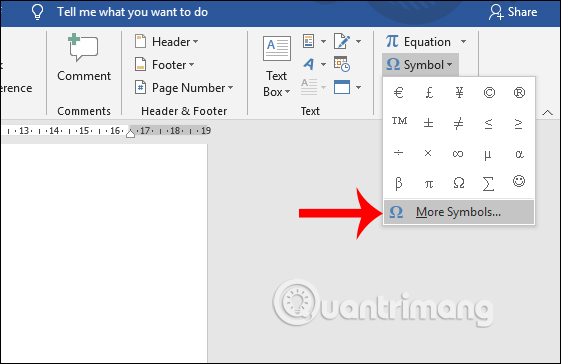
Hiển thị bảng chọn các biểu tượng. Trước hết người dùng chọn Font là Normal Text, Subset chọn Latin-1 Supplement. Bên dưới phần Character Code nhập 21A8. Lúc này sẽ xuất hiện ngay các biểu tượng mũi tên để chúng ta chọn lựa. Muốn dùng mũi tên nào thì nhấn vào mũi tên đó rồi click tiếp vào Insert để chèn vào Word.
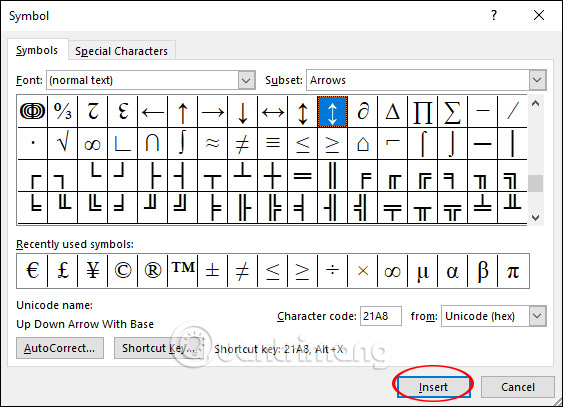
Kết quả mũi tên hiển thị trong Word như hình dưới đây.
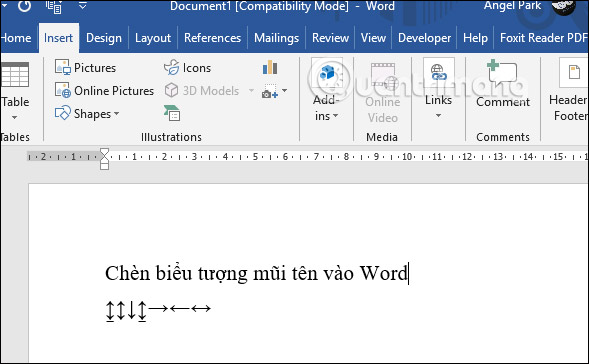
Cách 2: Sử dụng bảng ký tự Windows
Trong Windows 10 có sẵn một bảng biểu tượng emoji và những biểu tương khác để chúng ta sử dụng. Người dùng nhấn tổ hợp phím tắt Windows + . để sử dụng.

Lúc này sẽ hiển thị bảng emoji và biểu tượng, nhấn vào biểu tượng hình trái tim, rồi sau đó tìm kiếm biểu tượng mũi tên trong danh sách. Các biểu tượng mũi tên khi hiển thị trong Word sẽ có thêm khung màu xanh. Bạn chọn kiểu mũi tên muốn sử dụng là được. Không chỉ Word mà chúng ta cũng có thể dùng tổ hợp phím tắt này để gõ mũi tên trên bất kỳ giao diện nhập nội dung nào trên máy tính.
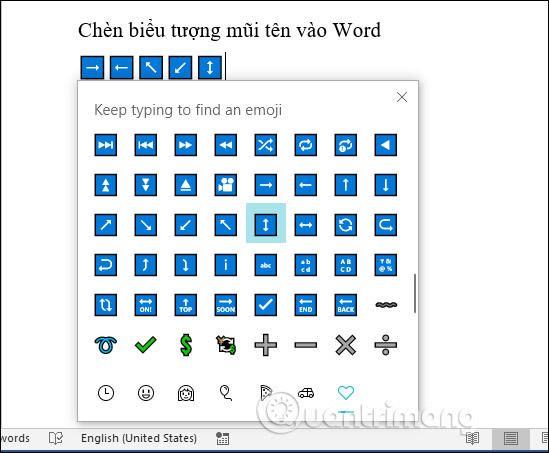
Cách 3: Sử dụng tổ hợp phím tắt Alt
Để sử dụng tổ hợp phím tắt Alt để viết mũi tên thì trước hết người dùng phải nhấn vào biểu tượng Num Lock trên bàn phím để kích hoạt bàn phím số.
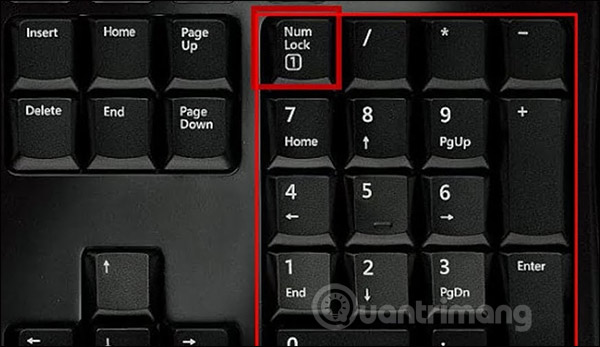
Sau đó chúng ta nhìn xuống bảng dưới đây rồi gõ tổ hợp phím tắt muốn dùng để cho ra biểu tượng mũi tên.
| Tổ hợp phím nhấn | Biểu tượng |
| ALT + 24 | ↑ |
| ALT + 25 | ↓ |
| ALT + 26 | → |
| ALT + 27 | ← |
| ALT + 29 | ↔ |
| ALT + 18 | ↕ |
| ALT + 23 | ↨ |
| ALT + 30 | ▲ |
| ALT + 31 | ▼ |
| ALT + 16 | ► |
| ALT + 17 | ◄ |
Trên đây là một số cách khác nhau để bạn gõ các kiểu biểu tượng mũi tên trong Word hay bất kỳ giao diện nhập nội dung nào trên máy tính như gửi email, chat trên Facebook. Cách gõ mũi tên bằng phím tắt sử dụng nhanh chóng và đơn giản hơn cả.
Chúc các bạn thực hiện thành công!
Nguồn tin: Quantrimang.com
Ý kiến bạn đọc
Những tin mới hơn
Những tin cũ hơn
 Hướng dẫn chèn code trong Word
Hướng dẫn chèn code trong Word
 20 tuổi và những thay đổi
20 tuổi và những thay đổi
 8 công cụ debugger Linux tốt nhất dành cho các kỹ sư phần mềm
8 công cụ debugger Linux tốt nhất dành cho các kỹ sư phần mềm
 Cách giả lập game PS2 trên máy Mac M1, M2 hoặc M3 với PCSX2
Cách giả lập game PS2 trên máy Mac M1, M2 hoặc M3 với PCSX2
 Cách chạy ứng dụng Windows trên Android bằng Winlator
Cách chạy ứng dụng Windows trên Android bằng Winlator
 Cách chuyển đổi tài liệu Word sang PDF
Cách chuyển đổi tài liệu Word sang PDF
 Cách xóa mật khẩu file PDF trên máy Mac
Cách xóa mật khẩu file PDF trên máy Mac
 Cách tạo trường tùy chỉnh WordPress để thêm siêu dữ liệu
Cách tạo trường tùy chỉnh WordPress để thêm siêu dữ liệu
 Lòng tự kiêu
Lòng tự kiêu
 24 ứng dụng chụp ảnh màn hình hữu ích dành cho macOS
24 ứng dụng chụp ảnh màn hình hữu ích dành cho macOS
 Cách chuyển thư mục Download sang ổ khác trên Windows 11
Cách chuyển thư mục Download sang ổ khác trên Windows 11
 Cách chụp màn hình máy Mac
Cách chụp màn hình máy Mac
 Cách gán các lõi CPU cụ thể cho một ứng dụng trong Windows
Cách gán các lõi CPU cụ thể cho một ứng dụng trong Windows
 Cách tạo hình ảnh bằng AI trong Krita
Cách tạo hình ảnh bằng AI trong Krita
 Niềm kiêu hãnh
Niềm kiêu hãnh
 Nợ chàng trai thanh xuân một lời cảm ơn và xin lỗi!
Nợ chàng trai thanh xuân một lời cảm ơn và xin lỗi!
 Xã giao
Xã giao
 Đêm dài lắm mộng
Đêm dài lắm mộng
 4 cách dễ dàng tạo file ZIP trên Windows
4 cách dễ dàng tạo file ZIP trên Windows
 Hướng dẫn tắt Tab Preview trên Chrome
Hướng dẫn tắt Tab Preview trên Chrome
